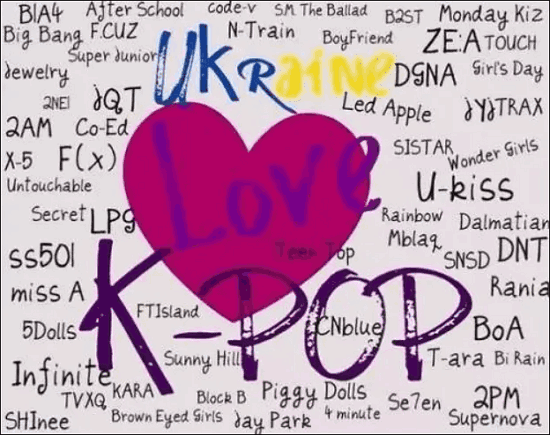-
![]()
Jacinta
"Obrigada por ler meus artigos. Espero que meus artigos possam ajudá-lo a resolver seus problemas de forma fácil e eficaz."…Leia mais -
![]()
Rita
"Espero que minha experiência com tecnologia possa ajudá-lo a resolver a maioria dos problemas do seu Windows, Mac e smartphone."…Leia mais -
![]()
Leonardo
"Obrigado por ler meus artigos, queridos leitores. Sempre me dá uma grande sensação de realização quando meus escritos realmente ajudam. Espero que gostem de sua estadia no EaseUS e tenham um bom dia."…Leia mais
Índice da Página
0 Visualizações |
0 Min Leitura
CONTEÚDO DA PÁGINA:
Antigamente, as pessoas baixavam vídeos do YouTube em seus PCs ou Macs. No entanto, as coisas mudaram enormemente e agora as pessoas preferem assistir a vídeos do YouTube em seus smartphones. Ainda assim, o desejo de salvar vídeos do YouTube continua vivo.
Embora o YouTube permita salvar vídeos off-line, muitos usuários do iPhone desejam ver os vídeos do YouTube no rolo da câmera. Este guia irá guiá-lo sobre " Como baixar vídeos do YouTube para o rolo da câmera do iPhone? "
Você pode baixar vídeos do YouTube diretamente para o rolo da câmera do iPhone?
Uma resposta de uma palavra para esta pergunta específica é “Não”. Você não pode baixar vídeos do YouTube diretamente para o rolo da câmera do iPhone. No entanto, existem várias maneiras indiretas de realizar o trabalho. Ao aplicar esses métodos indiretos, você pode salvar facilmente vídeos do YouTube na galeria do seu telefone.
Ter vídeos do YouTube no rolo da câmera é mais fácil de acessar do que acessar o recurso de vídeo offline do YouTube. Além disso, você pode acessar os vídeos mesmo se não estiver logado no YouTube ou não conectado à internet para assistir vídeos do YouTube offline . Você também pode baixar vídeos de outros sites de streaming como o TikTok para o rolo da câmera do seu telefone. Aqui está uma passagem sobre como fazer isso. Se você estiver interessado, basta ler:
4 métodos comprovados | Como salvar o TikTok no rolo da câmera
Ao salvar vídeos do TikTok no rolo da câmera, você pode enviar vídeos diretamente para seus amigos, sem abrir um link. Para ajudá-lo a fazer isso, reunimos os 4 melhores métodos em 2021 para ajudá-lo.
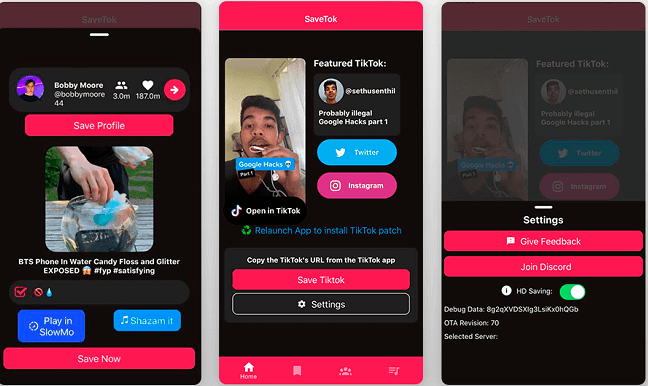
2 maneiras de baixar vídeos do YouTube para o rolo da câmera do iPhone
Quando se trata de “Como baixar vídeos do YouTube para o rolo da câmera do iPhone”, há duas maneiras de tentar. Ambos são indiretos, mas permitem salvar vídeos do YouTube no rolo da câmera. Aqui estão os detalhes completos de ambos.
- Baixe vídeos do YouTube para o rolo da câmera do iPhone com o aplicativo
- Baixe vídeos do YouTube para o rolo da câmera do iPhone online
Baixe vídeos do YouTube para o rolo da câmera do iPhone com o aplicativo
O iOS é bastante rígido quando se trata de baixar vídeos do YouTube com um aplicativo. Mas há um aplicativo que pode ajudá-lo. Documentos: File Manager & Docs é um iOS com um navegador integrado que pode ajudar.
💡Aqui está o guia passo a passo sobre como usar este aplicativo para essa finalidade específica.
Passo 1. Baixe, instale e abra Documentos: Gerenciador de Arquivos e Documentos no seu iPhone.
Passo 2. Toque no ícone da bússola no canto inferior direito da tela para abrir o navegador.
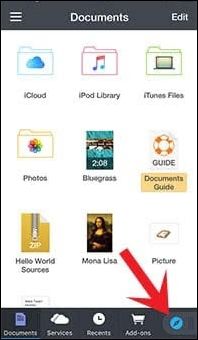
Etapa 3. Agora, abra o YouTube no mesmo navegador ou no aplicativo oficial do YouTube e reproduza o vídeo que deseja baixar. Toque no botão " Compartilhar " abaixo do vídeo e depois toque em " Copiar link ".
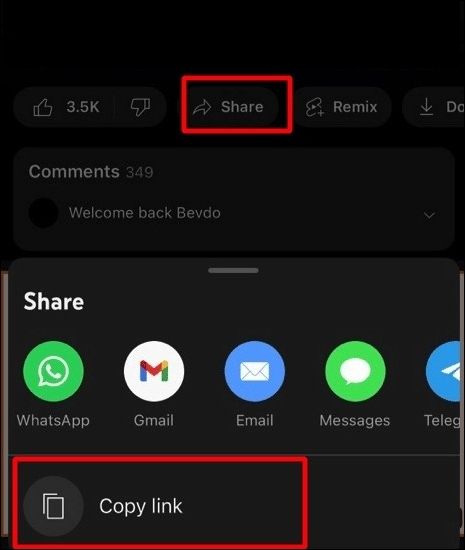
Passo 4. Depois disso, abra " Savefrom.net Youtube Video Downloader " no navegador e cole o link copiado.
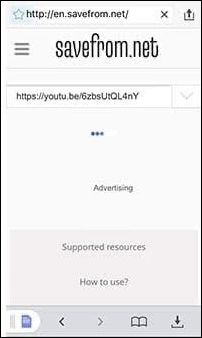
Passo 5. Baixe o vídeo no formato adequado.

Baixe vídeos do YouTube para o rolo da câmera do iPhone online
Baixar vídeos do YouTube por meio de um aplicativo é um processo um pouco mais demorado. Em vez disso, você pode fazer download diretamente online de um site de download de vídeos do YouTube . Aqui, usaremos y2mate como exemplo.
💡Siga o processo passo a passo para sua referência:
Passo 1. Abra o y2mate em qualquer navegador do seu iPhone.
Passo 2. Cole o link do vídeo do YouTube que deseja baixar (o processo para obtenção do link está disponível no método anterior).
Passo 3. Depois de colar o link, você pode baixar o vídeo em um formato adequado dentre os fornecidos.

Dica profissional: baixe vídeos do YouTube do PC com software de terceiros
As duas maneiras acima eram baixar um vídeo do YouTube do mesmo iPhone para o rolo da câmera do iPhone. Você também pode baixar vídeos do YouTube em seus dispositivos Windows ou Mac e depois movê-los para o seu iPhone.
Quando quiser baixar vídeos do PC para o iPhone, você deve considerar usar o EaseUS Video Downloader . Este aplicativo vem com uma infinidade de recursos, que incluem, mas não estão limitados a:
- Baixe vídeos, playlists e canais do YouTube em qualquer formato que desejar
- Baixe streaming de vídeos de todas as principais plataformas de mídia social
- Economize em HD/4K Ultra HD sem perda de qualidade
- Converta filmes para MP3 com um conversor integrado
Olhando para esses recursos, certamente é um aplicativo que você deve considerar baixar para baixar vídeos do PC para o iPhone.
💡Siga as etapas abaixo para baixar vídeos do YouTube do seu PC:
Passo 1. Inicie o EaseUS Video Downloader e escolha o formato e a qualidade desejados.

Passo 2. Em seguida, copie o link do YouTube e clique em “Colar Link”. Você verá o vídeo exibido abaixo.

Passo 3. Aguarde a conclusão do download e clique em “Abrir local do arquivo” para localizar e verificar o vídeo.

Isenção de responsabilidade : lembre-se de que é ilegal baixar conteúdo protegido por direitos autorais e usá-lo para fins comerciais sem autorização. Antes de baixar vídeos, é melhor verificar se as fontes são protegidas por direitos autorais.
Palavras Finais
Às vezes, você quer assistir alguns vídeos do YouTube repetidamente. Fora isso, existem alguns vídeos que você não pode assistir de uma só vez. Nesses cenários, abrir o aplicativo do YouTube com frequência no seu iPhone e procurar o mesmo vídeo novamente não é nada ideal.
Em vez disso, baixar vídeos do YouTube no rolo da câmera do seu iPhone é mais adequado. Através deste guia, apresentamos duas maneiras diferentes de baixar vídeos do YouTube para o rolo da câmera do iPhone. Além disso, se você estiver interessado em baixar vídeos do YouTube no seu PC e depois movê-los para o seu iPhone, o EaseUS Video Downloader é sempre uma excelente escolha.
Perguntas frequentes
Percorrer esta seção de perguntas frequentes tornará este tópico muito claro para você.
1. O YouTube Premium permite baixar vídeos para o rolo da câmera?
Se você assinar o YouTube Premium, só poderá baixar vídeos do YouTube dentro do aplicativo para uso off-line. No entanto, o YouTube Premium não permite baixar vídeos para o rolo da câmera.
2. Por que não consigo baixar vídeos do YouTube no meu iPhone?
O YouTube não permite o download de vídeos do YouTube fora do aplicativo. Você não pode baixar vídeos do YouTube diretamente para o seu iPhone, mas existem formas indiretas que estão disponíveis neste artigo.
3. Como você salva vídeos do YouTube no rolo da câmera do Android?
Para salvar vídeos do YouTube no rolo da câmera do Android, você pode baixar aplicativos como VidMate e SnapTube. Além disso, você também pode baixar diretamente de sites, como Savefrom.net Youtube Video Downloader.